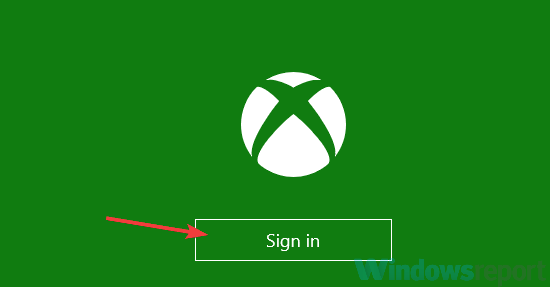- Prikazuje li se vaš Xbox One Predugo je trebalo za početak poruka za vijekove? Možda se bavite slučajem koji zahtijeva više od puke provjere statusa usluga Xbox Live. Ali to je dobro mjesto za početak.
- Nemojte samo okončati rješavanje problema tamo. Prođite dolje navedene korake i pogledajte kako zauvijek ispraviti gore spomenutu pogrešku.
- Ako postoje drugi problemi s kojima se borite kada je u pitanju vaš Xbox One, samo naprijed i pomozite si u rješavanju svih problema koji vam trebaju iz našeg Rješavanje problema s Xbox One-om stranica.
- Kad god ste spremni, zauzmite usjek i prođite kroz naš produženi Čvorište za rješavanje problema s Xboxom naučiti sve što se o toj temi može znati.

Ovaj softver će održavati i pokretati upravljačke programe, čime će se zaštititi od uobičajenih računalnih pogrešaka i kvara hardvera. Provjerite sve svoje upravljačke programe u 3 jednostavna koraka:
- Preuzmite DriverFix (ovjerena datoteka za preuzimanje).
- Klik Započni skeniranje pronaći sve problematične upravljačke programe.
- Klik Ažuriranje upravljačkih programa kako biste dobili nove verzije i izbjegli kvarove u sustavu.
- DriverFix je preuzeo 0 čitatelji ovog mjeseca.
Možete instalirati sve vrste igara i aplikacija na svoj Xbox One, ali nažalost, izvjesno pogreške može se dogoditi tijekom pokretanja tih aplikacija i igara.
Korisnici su prijavili Predugo je trebalo za početak na njihovoj konzoli Xbox One, a budući da vam ova pogreška može spriječiti pokretanje igara i aplikacija, danas ćemo vam pokazati kako to popraviti.
Kako mogu popraviti predugo pokretanje pogreške na Xbox One?
1. Provjerite status usluga Xbox Live
Ako dobivate Predugo je trebalo za početak poruka o pogrešci tijekom pokušaja pokretanja određenih aplikacija na Xbox One, savjetujemo vam da provjerite status usluga Xbox Live.
Neke se aplikacije i igre oslanjaju na Xbox Live kako bi ispravno radile, a ako postoji problem s uslugama Xbox Live, mogli biste naići na taj problem.
Da biste provjerili status Xbox Live usluga, jednostavno posjetite web mjesto Xbox i provjerite rade li Xbox Live Core Services. Ako se te usluge ne izvode, naići ćete na ovu i mnoge druge pogreške Xboxa.
Nažalost, u ovoj situaciji ne možete puno učiniti i možete pričekati samo dok Microsoft ne riješi problem.
Ako se vaše igre i aplikacije Xbox ne otvaraju, ovo koristan vodič sigurno će vam pomoći riješiti problem.
Vaš se Xbox One neće povezati s uslugama Xbox Live? Ne brinite, za vas imamo pravo rješenje.
2. Ponovo pokrenite aplikaciju
Prema mišljenju korisnika, ponekad biste ovaj problem mogli riješiti jednostavnim ponovnim pokretanjem aplikacije. Prije nego što ovo pokušate, prvo zaustavite aplikaciju. Da biste zaustavili aplikaciju, učinite sljedeće:
- Ići Dom pritiskom na Xbox dugme.
- Označite problematičnu aplikaciju i pritisnite izbornik dugme.
- Odaberi Prestati.
Pričekajte 10 sekundi ili više i pokušajte ponovo pokrenuti istu aplikaciju.
3. Ponovo pokrenite svoju konzolu
Prema korisnicima, Predugo je trebalo za početak pogreška se može pojaviti zbog problema s predmemorijom.
Xbox One pohranjuje sve vrste privremenih datoteka u vašu predmemoriju i te bi vam datoteke trebale pomoći u pokretanju aplikacija brže, ali ponekad se određene datoteke u vašoj predmemoriji mogu oštetiti i uzrokovati ovu i mnoge druge pogreške pojaviti se.
Srećom, ove vrste pogrešaka možete jednostavno popraviti jednostavnim ponovnim pokretanjem konzole. Da biste to učinili, slijedite ove korake:
- Pomaknite se lijevo na Dom zaslon za otvaranje Vodiča.
- Odaberi Postavke.
- Odaberite Ponovo pokrenitekonzola opcija.
- Odaberi Da potvrditi.
Možete i ponovno pokrenuti konzolu držanjem tipke za napajanje 10 sekundi dok se konzola ne isključi. Nakon što se konzola isključi, pritisnite tipku za napajanje da biste je ponovno uključili.
Nakon ponovnog pokretanja konzole i brisanja predmemorije provjerite je li problem riješen. Neki su korisnici izvijestili da morate nekoliko puta ponovo pokrenuti konzolu prije nego što se ispravi ova pogreška, pa svakako pokušajte to.
Malo korisnika savjetuje da isključite kabel za napajanje s konzole nakon što ga isključite i držite ga isključenom minutu ili dvije. Nakon toga ponovno priključite kabel za napajanje i pričekajte dok lampica na cigli ne pređe s bijele na narančastu.
Sada pritisnite gumb za napajanje na konzoli i vaša će se predmemorija očistiti i taj bi problem trebao biti riješen.
4. Promijenite postavke regije
Malo je korisnika izvijestilo da to možete popraviti Predugo je trebalo pokrenuti pogrešku na Xbox One jednostavnom promjenom regije na konzoli. Izgleda da biste taj problem mogli riješiti jednostavnim postavljanjem regije na SAD na svojoj konzoli.
Da biste to učinili na Xbox One, morate slijediti ove korake:
- Provjerite jeste li prijavljeni na Xbox One.
- Pomaknite se lijevo na Dom zaslon za otvaranje Vodiča.
- Odaberi Postavke> Sve postavke.
- Odaberite Sustav> Jezik i mjesto.
- Sada odaberite novo mjesto s popisa i odaberite Ponovno pokreni sada opcija.
Nakon ponovnog pokretanja konzole provjerite je li problem riješen. Osim toga, neki korisnici preporučuju da ponovo promijenite regiju nakon ponovnog pokretanja konzole.
Iako je promjena regije jednostavna, malo je ograničenja koja biste trebali znati. Svoju regiju možete mijenjati jednom u tri mjeseca, pa imajte to na umu.
Također, nećete moći promijeniti svoju regiju ako je vaš račun trenutno obustavljen iz bilo kojeg razloga. Na kraju, ne možete promijeniti svoju regiju ako na pretplati na Xbox Live imate saldo na računu.
Imajte na umu da neke usluge možda neće biti dostupne u određenim regijama, stoga pažljivo odaberite svoju regiju.
Također biste trebali znati da novac na vašem Microsoftovom računu neće biti premješten kad promijenite regiju, stoga preporučujemo da ga potrošite prije promjene regije. Imajte na umu da ovo nije univerzalno rješenje jer djeluje samo za neke regije.
Pogrešna pogreška regionalnog koda na Xbox One? Pogledajte ovaj priručnik kako biste ga brzo riješili.
5. Pokušajte instalirati aplikacije i igre na svoj interni tvrdi disk
Malo je korisnika izvijestilo da se ovaj problem javlja samo ako pokušaju pokrenuti svoje igre i aplikacije s računala Vanjski tvrdi disk.
Korištenje vanjskog tvrdog diska s Xbox Oneom izvrstan je način za očuvanje prostora, ali nažalost, ponekad bi vanjski tvrdi disk mogao biti glavni uzrok ove pogreške.
Da biste riješili ovaj problem, možete pokušati instalirati svoje programe i igre na unutarnji tvrdi disk i provjeriti rješava li to problem.
6. Uklonite problematičnu igru i svoj Xbox račun
Prema mišljenju korisnika, ponekad bi vaša instalacija mogla biti oštećena i to može spriječiti pravilno učitavanje aplikacija. Popraviti Predugo je trebalo za početak pogrešku, morate ukloniti problematičnu igru iz svog sustava.
Imajte na umu da biste čak i ako uklonite igru iz svog sustava zajedno s njezinim datotekama, trebali to moći preuzmite ih ponovno i sve će se datoteke, uključujući spremljene igre, ponovno preuzeti, tako da nećete izgubiti napredak.
Da biste deinstalirali igru, slijedite ove korake:
- Pazite da u ladici nema diska.
- Na Glavni zaslon, idite na Moje igre i aplikacije.
- Odaberite problematičnu igru i pritisnite izbornik dugme. Odaberite Upravljanje igrom s jelovnika.
- Ponovno odaberite igru, pritisnite izbornik gumb i odaberite Deinstaliraj.
- Ako imate Spremljeni podaci ili Rezervirani podaci za ovu igru svakako je uklonite.
Nakon deinstalacije igre i svih njezinih podataka, morate ukloniti svoj Xbox profil. Ponekad je vaš Xbox profil možda oštećen, a to može uzrokovati Predugo je trebalo za početak poruka o pogrešci koja će se pojaviti. Da biste uklonili svoj Xbox profil, učinite sljedeće:
- Pomaknite se lijevo na Dom zaslon i odaberite Postavke> Sve postavke.
- Odaberi Uklonite račune.
- Odaberite problematični račun i odaberite Ukloniti. Ponekad morate ukloniti problematični račun nekoliko puta prije nego što se u potpunosti ukloni iz vašeg sustava, pa to svakako učinite.
- Ponavljajte prethodni korak dok problematični račun ne uklonite s konzole.
Trenutni profil nije dopušten pogreška na Xbox One? Pogledajte ovaj detaljni vodič da biste lako riješili problem.
Nakon toga ponovo pokrenite konzolu slijedeći ove korake:
- Otvori Postavke izbornik i odaberite Snaga i pokretanje.
- Odaberi Isključite ili ponovo pokrenite.
- Sada odaberite Ponovno pokreni sada i odaberite Da.
Sada morate ponovno preuzeti svoj Xbox profil. Da biste to učinili, slijedite ove korake:
- Na Dom pomicanje zaslona ulijevo.
- Na Prijaviti se Na kartici biste trebali vidjeti popis svih dostupnih korisnika. Pomaknite se do kraja i odaberite Dodaj i upravljaj.
- Sada odaberite Dodaj novi opcija.
- Sada morate unijeti svoj Microsoftov račun podaci za prijavu.
- Nakon preuzimanja profila, obavezno se prijavite na njega.
Ne možete preuzeti svoj Xbox profil? Pogledajte ovaj korisni vodič i riješite problem u nekoliko koraka.
Na kraju, morate ponovo instalirati problematičnu igru ili aplikaciju. Da biste to učinili, učinite sljedeće:
- Ići Moje igre i aplikacije.
- Pomaknite se skroz udesno i vidjet ćete Spremno za instalaciju odjeljak.
- Trebali biste vidjeti igru koju ste uklonili na početku ovog rješenja u Spremno za instalaciju odjeljak. Jednostavno odaberite igru i pričekajte dok se ponovno ne preuzme.
- Nakon preuzimanja igre, pokušajte je ponovno pokrenuti.
Neki su korisnici izvijestili da su taj problem uspjeli riješiti jednostavnim deinstaliranjem i ponovnim instaliranjem problematične igre, pa možda nećete morati ukloniti svoj profil.
Drugi korisnici izvijestili su da je čišćenje Rezervirani prostor riješio im problem, pa biste to možda htjeli probati prije nego što deinstalirate igru.
Nije uspjelo čitanje pogreške profila na Xbox One? Ne dopustite da vam to pokvari dan. Ovaj vodič pomoći će vam da ga brzo popravite.
7. Vrati tvorničke postavke
Ponekad mogu uzrokovati loše ažuriranje ili oštećene datoteke Predugo je trebalo za početak poruka o pogrešci koja će se pojaviti na vašem Xbox One. Prema mišljenju korisnika, taj problem možete riješiti jednostavnim vraćanjem konzole na tvorničke postavke.
Imajte na umu da resetiranjem konzole možete izbrisati sve datoteke i igre, pa biste ih možda htjeli sigurnosno kopirati. Da biste vratili konzolu na tvorničke postavke, učinite sljedeće:
- Pomaknite se lijevo na Dom zaslon za otvaranje Vodiča.
- Odaberite Postavke> Sve postavke.
- Sada odaberite Sustav.
- Ići Informacije i ažuriranja o konzoli.
- Odaberi Resetiraj konzolu.
- Trebali biste vidjeti dvije dostupne opcije: Resetirajte i uklonite sve i Resetirajte i zadržite moje igre i aplikacije. Predlažemo upotrebu potonjeg kako biste resetirali konzolu i izbrisali oštećene datoteke, a da to ne utječe na vaše igre i aplikacije.
- Korištenjem ove opcije nećete morati preuzimati sve svoje igre i moći ćete nastaviti tamo gdje ste stali. Nažalost, ponekad ova opcija ne riješi problem, a ako je to slučaj, morat ćete upotrijebiti Resetirajte i uklonite sve opcija.
Također možete vratiti tvorničke postavke pomoću a USB bljeskalica. Ako vaš Xbox One ne reagira ili ako ne možete pristupiti postavkama, možete izvršiti vraćanje na tvorničke postavke slijedeći ove korake:
- Preuzmite Vraćanje tvorničkih postavki datoteke.
- Spojite prazno USB bljeskalica na vaše računalo.
- Datoteke za tvorničke postavke pohranit će se u zip arhivu. Izvadite ih.
- Pomakni $ SystemUpdate datoteku u korijenski direktorij vašeg USB flash pogona.
- Odspojite USB bljeskalicu s konzole.
Sada morate izvršiti resetiranje na Xbox One slijedeći ove korake:
- Isključite mrežni kabel iz konzole ako koristite žičanu mrežnu vezu.
- Isključite konzolu i iskopčajte kabel napajanja.
- Pričekajte 30 sekundi ili više i ponovno uključite kabel napajanja.
- Spojite USB bljeskalicu s konzolom.
- Pritisnite i držite VEZATI gumb na lijevoj strani konzole i IZBACI gumb na prednjoj strani konzole. Sada pritisnite gumb Xbox na konzoli.
- Nastavi držati VEZATI i IZBACI gumbi za 15 odjeljaka.
- Ako ste uspjeli, trebali biste čuti dva zvuka za uključivanje.
- Nakon što čujete dva zvuka za uključivanje, možete ih otpustiti VEZATI i IZBACI gumbi.
- Sada biste na zaslonu trebali vidjeti upute koje će vas voditi kroz postupak resetiranja.
Imajte na umu da bi moglo trebati nekoliko minuta da se konzola ponovno pokrene. Tijekom postupka ponovnog pokretanja možete povezati svoj Ethernet kabel na konzolu.
Ključno je da čujete dva zvuka za uključivanje Korak 7 što znači da je otkriven USB bljesak pogon i da je datoteka kopirana na vašu konzolu. Ako ne čujete dva zvuka za uključivanje, možda biste trebali ponoviti postupak.
Još jednom, vraćanjem konzole na tvorničke postavke uklonit će se vaše datoteke, instalirani programi i igre, stoga je presudno da napravite sigurnosnu kopiju svih važnih datoteka koje nisu sinkronizirane s vašim Microsoftovim računom.
8. Očistite trajnu pohranu
Prema nekim korisnicima, ovaj biste problem mogli riješiti jednostavnim uklanjanjem trajne pohrane. Ponekad se datoteke u ovom odjeljku mogu oštetiti, što može dovesti do Predugo je trebalo za početak pogreška koja se pojavljuje.
Da biste riješili ovaj problem, preporučuje se da očistite trajnu pohranu slijedeći ove korake:
- Ići Postavke> Disk i Blu-ray.
- Dođite do Trajno skladištenje i odaberite Očistite trajnu pohranu opcija.
Nakon čišćenja trajne pohrane provjerite je li problem riješen.
9. Obrišite zamjensku MAC adresu
Vaša mrežna konfiguracija može ometati vaše aplikacije i igre, a da biste riješili neke probleme, možda ćete morati očistiti zamjensku mrežu Mac adresa. Da biste to učinili, slijedite ove jednostavne korake:
- Ići Postavke.
- Odaberi Mreža> Napredne postavke.
- Odaberite Alternativna MAC adresa a zatim odaberite Čisto.
- Nakon brisanja zamjenske MAC adrese vaša će se konzola ponovno pokrenuti.
- Nakon ponovnog pokretanja konzole provjerite je li problem riješen.
Popravite svoju mrežu iza NAT-ove pogreške s ograničenim priključkom na Xboxu One uz jednostavna rješenja iz ovog članka.
10. Prekinite vezu i pokušajte ponovno pokrenuti igru
Očito se ovaj problem ponekad može pojaviti ako ste na Xbox One povezani s internetom. Jedno od predloženih zaobilaznih rješenja je da se isključite na Xbox One i pokušate ponovno pokrenuti igru. Da biste to učinili, slijedite ove korake:
- pritisni Vodič gumb na vašem kontroleru.
- Ići Postavke> Sve postavke.
- Odaberi Mreža> Postavke mreže.
- Sad odaberite Idite van mreže opcija.
Nakon odlaska van mreže trebali biste moći pokrenuti igru bez ikakvih problema.
Imajte na umu da dok ste izvan mreže ne možete igrati igre za više igrača ili bilo koje druge igre zahtijevaju stalnu internetsku vezu, ali trebali biste moći igrati igre za jednog igrača bez ikakvih problema.
Ovo možda nije trajno rješenje, ali pristojno je rješenje, pa ga svakako isprobajte.
Xbox ne može sinkronizirati podatke? Računajte na nas da ćemo riješiti problem.
11. Onemogući značajku Instant-On
Značajka trenutnog uključivanja dizajnirana je da radi kao način mirovanja za vaš Xbox One, što vam omogućuje brzo pokretanje vašeg Xbox One-a i nastavak igranja. Izvrsna je značajka, ali može se dogoditi neki problem s njom.
Prije svega, ova značajka ne isključuje potpuno vaš Xbox, što znači da vaš Xbox i dalje radi i troši malo energije.
Uz to, korisnici su prijavili problem s TV aplikacijom, a prema njima i dobivaju Predugo je trebalo za početak poruka o pogrešci kad god pokušaju pokrenuti TV aplikaciju.
Najjednostavniji način rješavanja ovog problema je onemogućavanje načina trenutnog uključivanja slijedeći ove korake:
- pritisni izbornik gumb i idite na Postavke.
- Odaberi Snaga i pokretanje.
- Sada odaberite Opcije napajanja i prebaciti se s Trenutno uključivanje način rada Ušteda energije način rada.
Uključivanjem ovog načina rada mogli biste popraviti Predugo je trebalo za početak poruka o pogrešci. Imajte na umu da će način uštede energije u potpunosti isključiti vaš Xbox One radi očuvanja električne energije.
To će uzrokovati da vaš Xbox One počne nešto sporije, ali problem bi trebao biti riješen. Ako ovo rješenje riješi problem, možete ponovno uključiti način trenutnog uključivanja.
Vaš Xbox ne radi nakon nestanka struje? Pogledajte ovaj sjajni članak da biste ga popravili u samo nekoliko koraka.
12. Zaustavite Xbox da isključi kabelsku ili satelitsku kutiju
Xbox One djeluje kao multimedijski centar i omogućuje vam gledanje TV programa uživo. Međutim, ponekad se mogu pojaviti problemi s TV aplikacijom, a da biste ih popravili, morate spriječiti da Xbox uključuje ili isključuje kabelsku kutiju.
Za to slijedite ove korake:
- Ići Postavke i odaberite TV i OneGuide.
- Pod, ispod Postavke napajanja trebali biste moći odabrati na koje će uređaje to utjecati Xbox uključen i Xbox se isključio naredbe.
Nakon što onemogućite Xbox da uključuje i isključuje kabelsku kutiju, problem je u Predugo je trebalo za početak pogreška i TV aplikacija trebaju se u potpunosti riješiti.
Imajte na umu da ćete nakon ovih promjena morati koristiti daljinski upravljač za kabelsku kutiju.
13. Odjavite se sa svog Xbox One profila i ponovo pokrenite TV aplikaciju
Ako imate Predugo je trebalo za početak pogreške prilikom pokretanja TV aplikacije, možda biste se pokušali odjaviti sa svog Xbox One profila i ponovo pokrenuti TV aplikaciju. Da biste to učinili, slijedite ove korake:
- Idite na Dom zaslon.
- Odaberite svoj profil za igre u odjeljku popisa računa u gornjem lijevom kutu.
- Odaberite svoj račun i pritisnite A gumb na vašem kontroleru.
- Odaberite Odjavi se opcija.
Nakon odjave s profila, pokušajte ponovo pokrenuti TV aplikaciju. Od vas će se zatražiti da se ponovo prijavite, pa budite sigurni da to činite. Nakon toga aplikacija bi se trebala pokrenuti bez ikakvih problema.
Imajte na umu da je ovo samo zaobilazno rješenje, pa ćete ga možda morati ponoviti svaki put kada želite pokrenuti TV aplikaciju na Xboxu One. Naravno, ovo rješenje možete isprobati s drugim aplikacijama i igrama koje imaju ovaj problem.
Problemi s Nismo uspjeli dobiti vašu najnoviju pogrešku spremljenih podataka na Xbox one? Računajte da ćemo ih brzo riješiti.
Predugo je trebalo za početak Pogreška Xbox One spriječit će vas u igranju igara, a može vam čak onemogućiti i pokretanje određenih aplikacija.
Ova poruka o pogrešci može biti problematična, ali trebali biste je moći popraviti ponovnim pokretanjem konzole i brisanjem predmemorije. Ako to ne uspije, okušajte se u bilo kojem drugom rješenju iz ovog članka.
Ako imate dodatnih pitanja ili prijedloga, slobodno ih ostavite u odjeljku za komentare u nastavku.
Često postavljana pitanja
To je uglavnom povezano s korupcija privremenih datoteka. Morate resetirati predmemoriju pohranjenu na konzoli ponovnim pokretanjem Xbox One iz Power Center-a.
Kôd pogreške 0x8027025A prati Predugo je započeo pogrešku i može ukazivati na problem s predmemorijom ili problem s prijavom na vaš Xbox Live profil. Provjeri ovaj cjeloviti vodič za rješenja.
Predmemorirane datoteke mogu se oštetiti s vremenom, a brisanje predmemorije na vašem Xbox One pomaže u uklanjanju smrzavanja, problema s povezivanjem ili pogrešaka uzrokovanih oštećene datoteke.